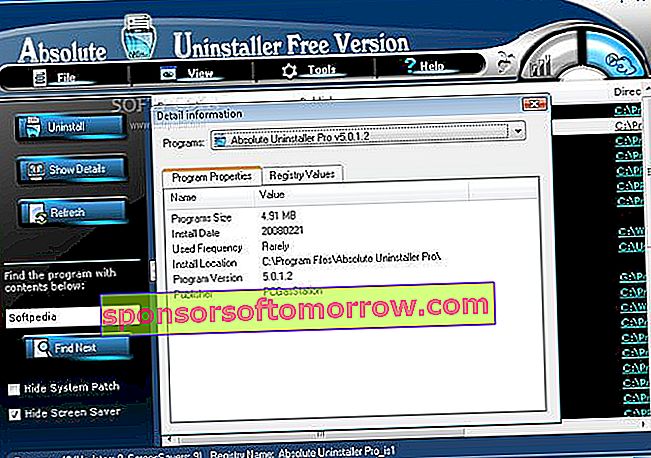
거의 깨닫지 못하고 우리는 컴퓨터에 프로그램 을 추가 하고 있습니다. 결국 우리는 수십 개를 발견하고 우리 중 일부는 거의 사용하지 않습니다. 응용 프로그램이 너무 많으면 결국 시스템 속도가 느려지고 다른 문제가 발생할 수 있습니다. 하나씩 제거하는 것은 약간의 일입니다. 그렇기 때문에 일괄 적으로 작동 할 수있는 소프트웨어 를 제거 하기 위해 특수 프로그램을 사용하는 것이 결코 아프지 않습니다 . 많은 개인 사용자는 이미 Windows 10의 최종 버전이 내년 6 월까지 예상되지 않지만 다음 Microsoft 운영 체제의 이전 버전을 컴퓨터에서 테스트 해 보았습니다 . 애플리케이션을 일괄 적으로 제거 할 수있는 4 가지 무료 프로그램을 선택했습니다.Absolute Uninstaller, IObit Uninstaller, Menu Uninstaller Pro 및 PC Decrapifier . 일부에는 레지스트리 정리 및 시스템 최적화와 같은 다른 유틸리티가 포함됩니다. 그러나 여기서는 제거 기능에 중점을 둘 것입니다.
1) 절대 제거 프로그램
이 프리웨어는 시스템에 설치된 모든 프로그램의 목록과 함께 차지하는 크기, 설치 날짜, 기타 정보를 보여줍니다. 가장 최근, 가장 많이 차지하는 항목 또는 가장 적게 사용 된 항목과 같은 기준으로 목록을 필터링 할 수 있습니다. Absolute Uninstaller 의 장점 중 하나는 마음을 바꾸고 싶은 경우 제거에 대한 정보를 백업하고 복원 할 수 있다는 것입니다. 설치된 프로그램 목록에서 누락되거나 잘못된 항목을 수정할 수도 있습니다.
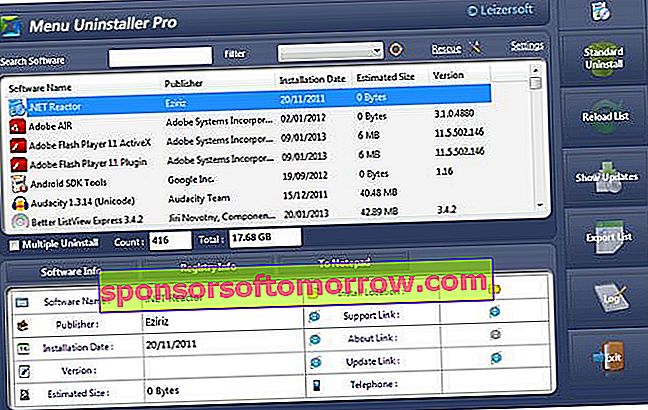
2) IObit 제거 프로그램
시스템 리소스를 거의 사용하지 않지만 매우 효율적입니다. 매우 매끄럽고 멋지게 보입니다. 설치된 프로그램을 감지하고 도구 모음과 플러그인을 제거 할 수 있습니다. 선택할 수있는 세 가지 방법이 있습니다. 빠른 설치는 한 번의 클릭으로 작동합니다. 정상적인 제거는 정상적인 방법으로 프로그램을 제거합니다. 정말 복잡한 경우에는 강제 제거 모드가 있습니다. 제거를 완료 한 후 IObit Uninstaller 는 제거 된 프로그램과 관련된 정크 파일이있는 유해를 찾아 삭제할 수도 있습니다. 일괄 제거는 오른쪽 상단 모서리에있는 동일한 이름의 상자를 선택한 다음 제거 할 응용 프로그램을 선택한 다음 마지막으로 제거 버튼을 눌러 활성화됩니다.
3) 메뉴 제거 프로
프로그램을 제거하기 위해 여러 메뉴를 거치지 않아도됩니다. 사용하기 매우 쉽고 암호로 보호 할 수 있습니다. Menu Uninstaller Pro 는 설치된 프로그램 목록을 수집하는 매우 간단한 인터페이스를 제공합니다. 그중 하나를 클릭하면 레지스트리 내의 경로, 버전 또는 데이터 등에 대한 전체 정보가 표시됩니다. 해당 목록은 Excel 형식으로 내보낼 수 있습니다. 프로그램을 찾으려면 검색 창을 사용할 수 있습니다. 일괄 제거 기능은 정말 친숙합니다. 다중 제거 옵션을 선택하고 제거 할 프로그램을 선택한 다음 표준 제거 버튼을 클릭합니다.
4) PC Decrapifier
가장 간단한 것 중 하나입니다. PC Decrapifier 는 USB 키에 설치할 수 있습니다. 일단 실행되면 시스템을 스캔하고 목록을 표시하는 데 몇 초가 걸립니다. 이 기능은 분석 버튼을 사용하여 활성화 할 수도 있습니다. 프로그램은 권장 (가장 많이 사용됨), 의심 스러움 (제거에 적합) 및 기타 모든 항목 (사용 가능한 정보가 거의없는 항목)의 세 가지 범주로 분류됩니다. 해당 범주를 입력하고 제거 할 프로그램을 선택한 다음 버튼을 클릭하여 선택한 항목을 제거하기 만하면됩니다.